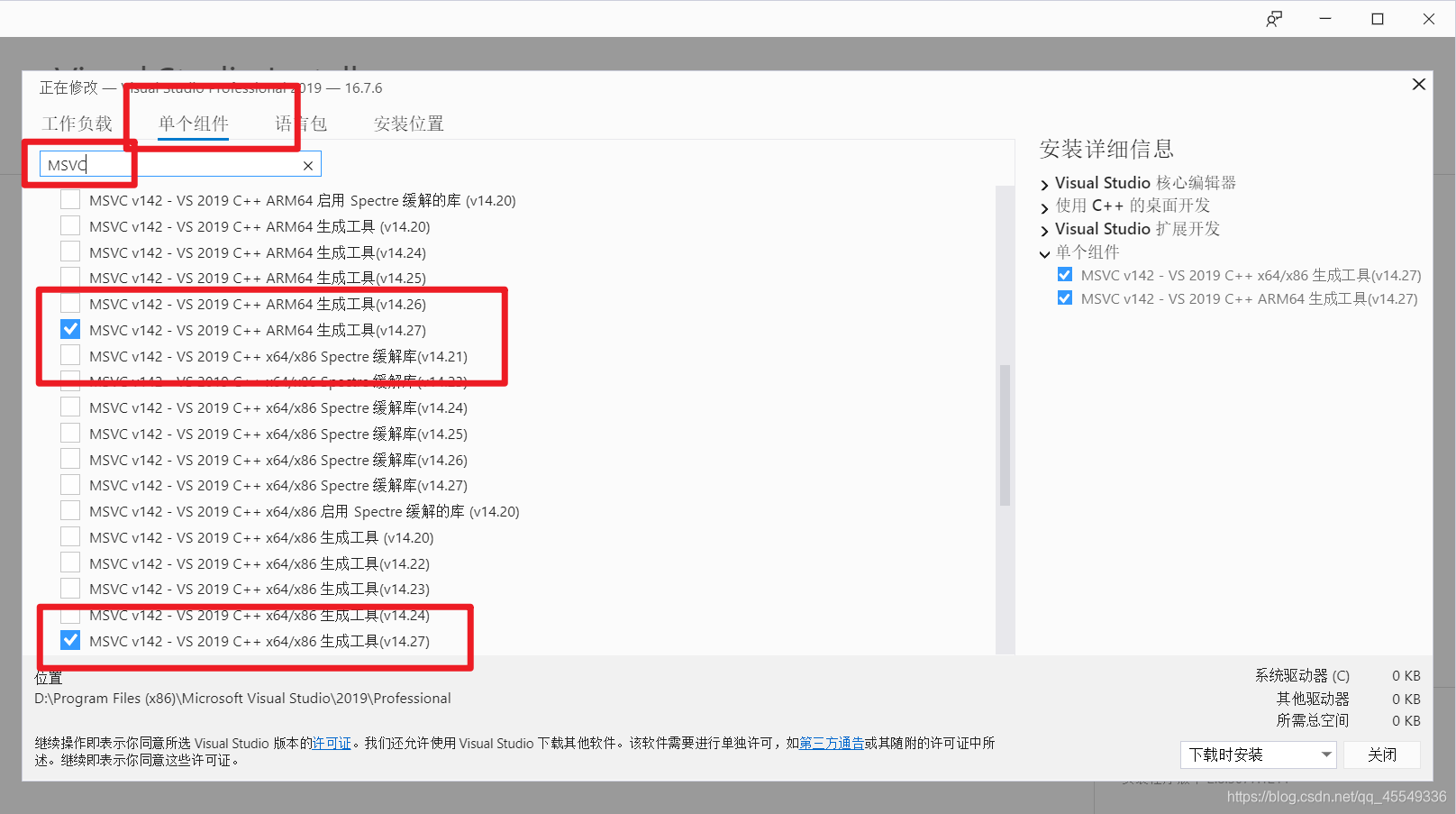不知道大家多久安装好的,就为了用Clion写个C语言,我折腾了一下午5个小时才终于折腾完。(本步骤只包含重要的步骤)亲测有效
1、去官网下载VS2019后勾选上这个
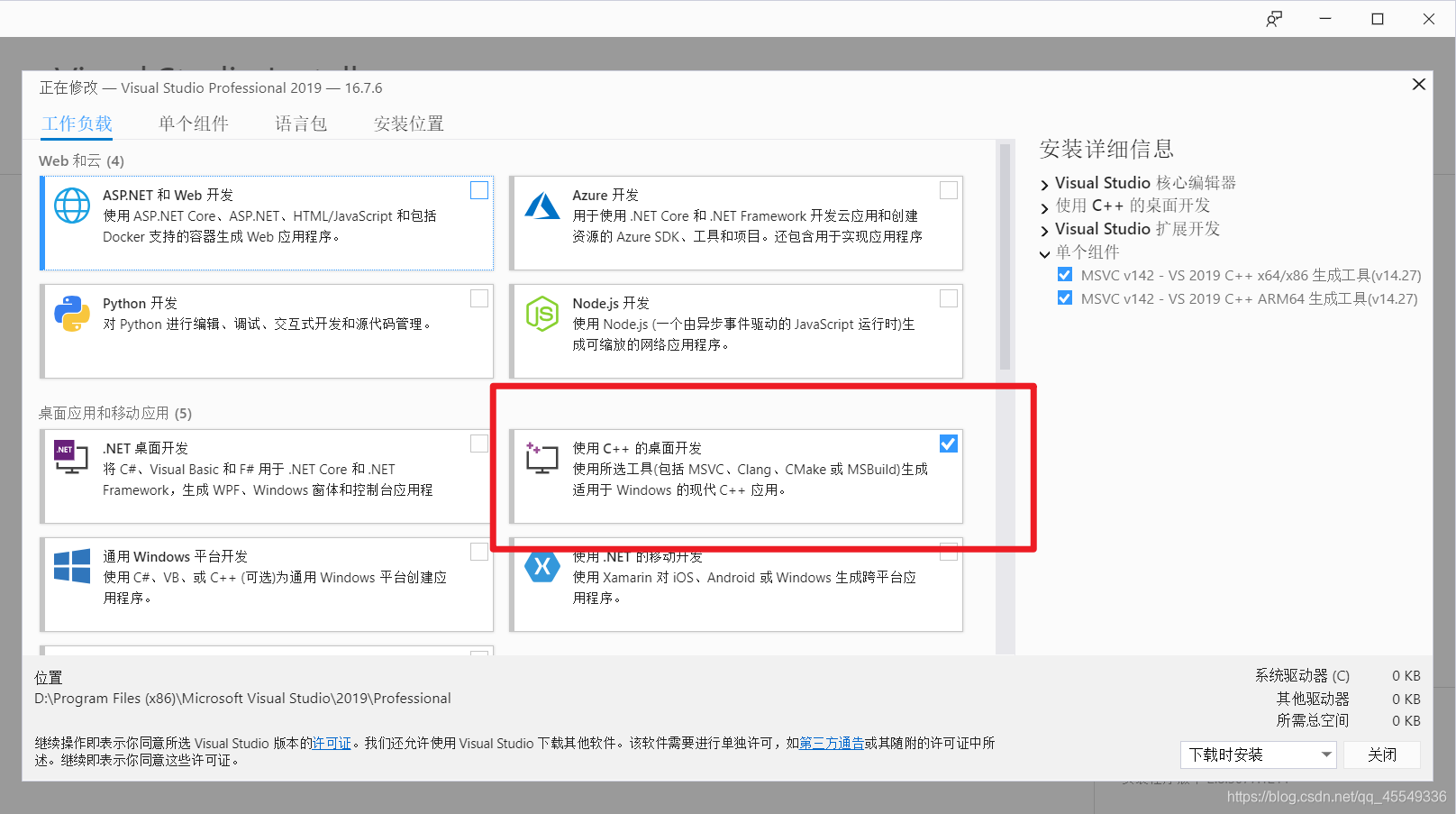
2、下载Msys2,然后通过Msys2配置MinGW
Msys2官网(https://www.msys2.org),傻瓜式安装,自己选好目录之后,一直下一步。我是装在这个位置(D:\msys64)。
3、修改Msys2下载镜像位置
-
找到这个安装位置(D:\msys64\etc\pacman.d),这里有3个文件和1个文件夹
-
打开这3个文件,删除里面Server,只留下mirrors.tuna.tsinghua.edu.cn和mirrors.ustc.edu.cn,也就是每个文件里面只有2个server。最后3个文件内容如下所述。
-
mirrorlist.mingw32中
##
## 32-bit Mingw-w64 repository mirrorlist
##
## Primary
## msys2.org
Server = https://mirrors.tuna.tsinghua.edu.cn/msys2/mingw/i686/
Server = http://mirrors.ustc.edu.cn/msys2/mingw/i686/
- mirrorlist.mingw64中
##
## 64-bit Mingw-w64 repository mirrorlist
##
## Primary
## msys2.org
Server = https://mirrors.tuna.tsinghua.edu.cn/msys2/mingw/x86_64/
Server = http://mirrors.ustc.edu.cn/msys2/mingw/x86_64/
- mirrorlist.msys中
##
## MSYS2 repository mirrorlist
##
## Primary
## msys2.org
Server = https://mirrors.tuna.tsinghua.edu.cn/msys2/msys/$arch/
Server = http://mirrors.ustc.edu.cn/msys2/msys/$arch/
4、打开msys2.exe,使用Msys2下载
依次执行下面命令,遇到暂停询问的直接回车就好。
- pacamn -Su
- pacamn -Sy base-devel
- pacamn -S mingw-w64-x86_64-toolchain
5、安装好clion之后,打开设置
-
配置amd64,这里图上步骤5是vs安装的目录

-
配置x86
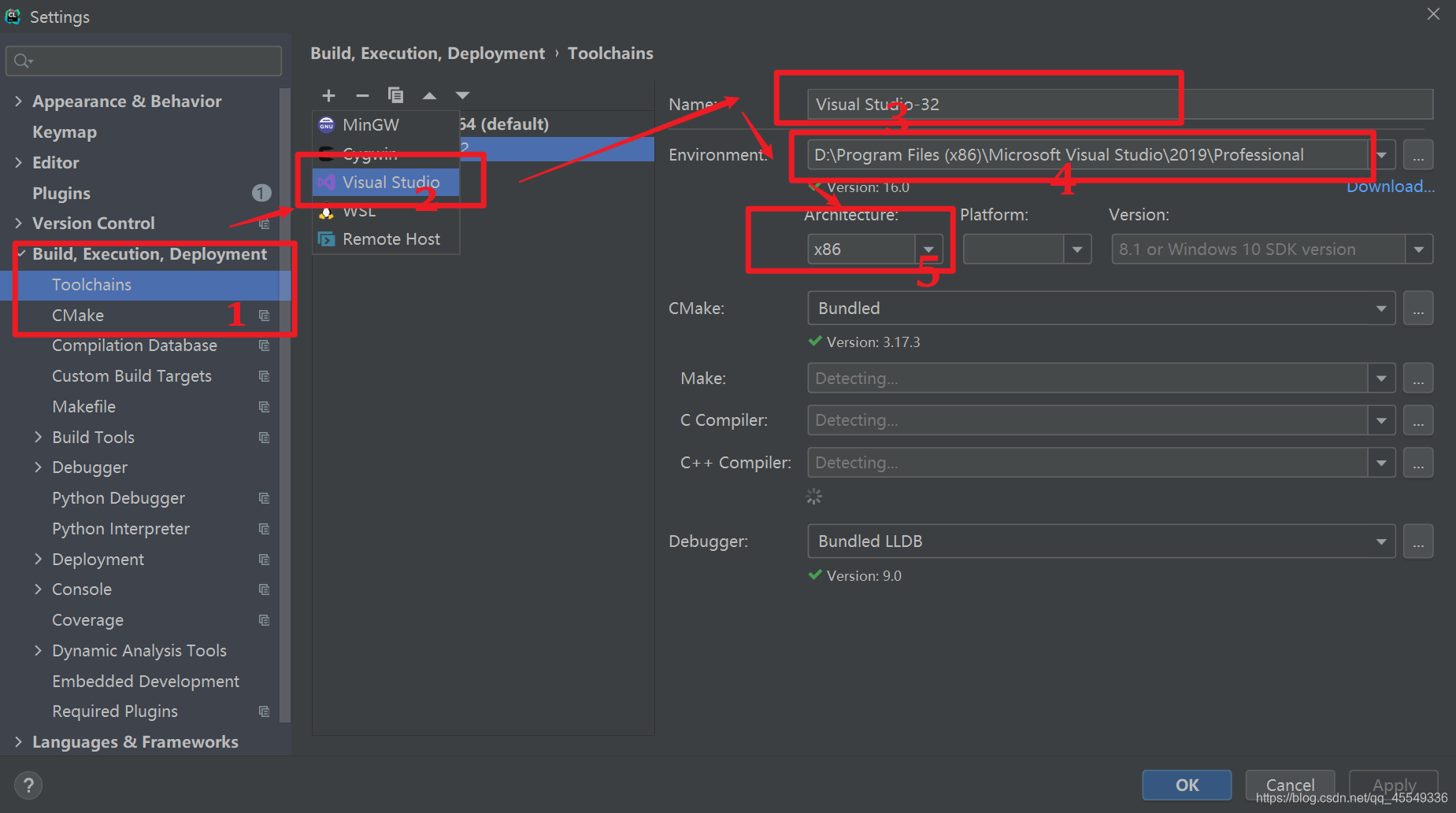
-
配置MinGW

-
配置CMake(默认的就是vs,所以再配置一个minGW就可以啦)
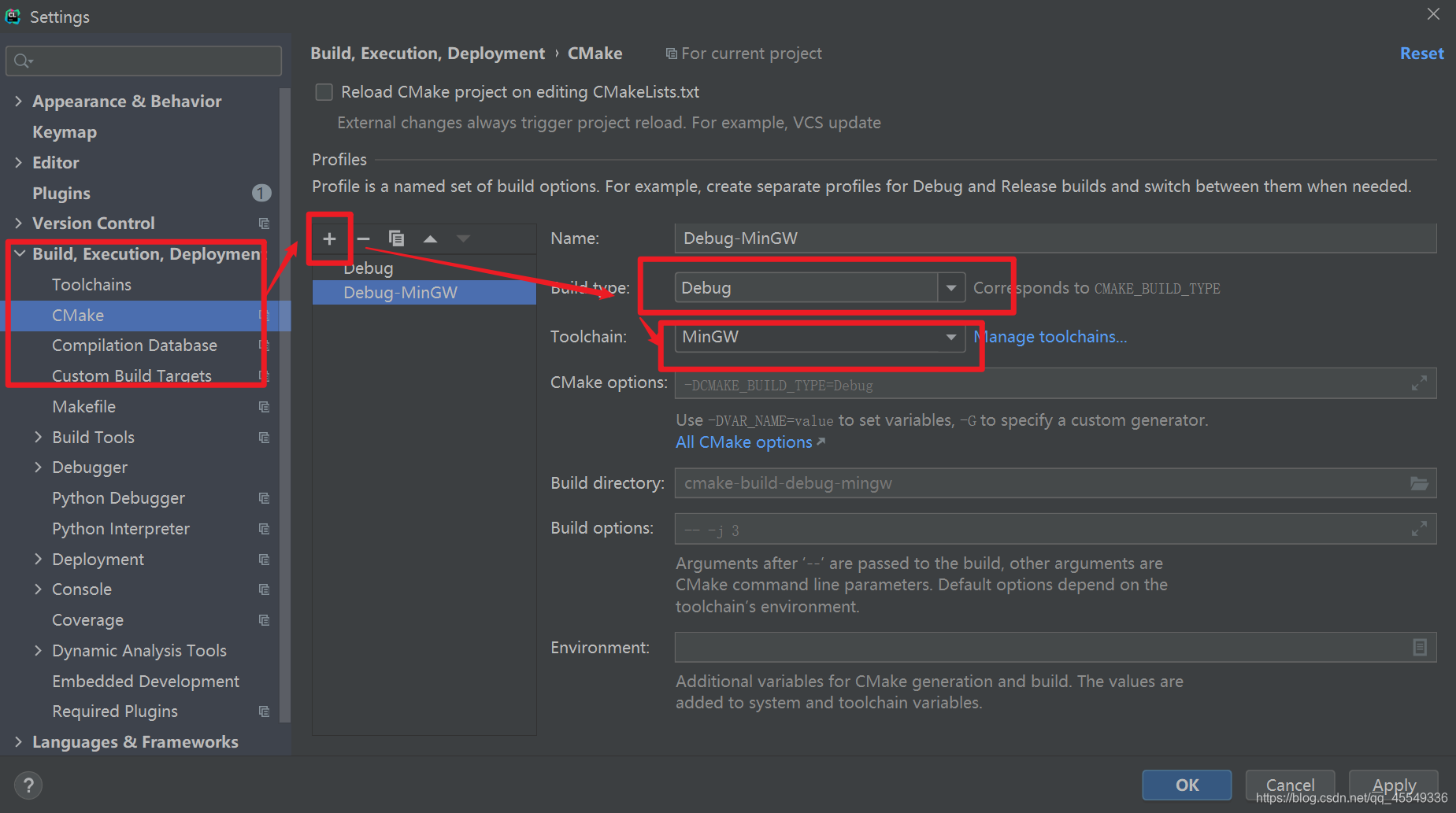
备注
- msys2下载慢,检查是否选择对的镜像
- 配置时候,找不到vs里面的MSVC,那么请打开VSinstaller工具下载下面的东西。